解决方法:
方法一
1、打开浏览器,在地址栏中输入chrome://flags/回车,在打开的页面中找到停用DirectWrite,点击下面的“启用”,然后重启浏览器即可禁用DirectWrite字体渲染系统。
1、打开浏览器,在地址栏中输入chrome://flags/回车,在打开的页面中找到停用DirectWrite,点击下面的“启用”,然后重启浏览器即可禁用DirectWrite字体渲染系统。

2、此时你会发现网页中的字体恢复了正常,如下图所示:
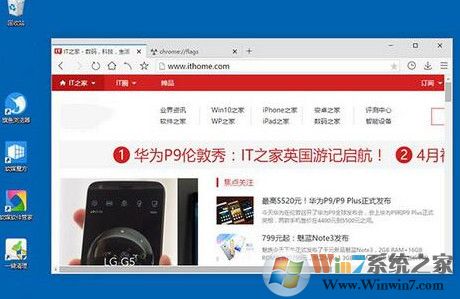
方法二:
打开资源管理器—此电脑,在搜索框中输入ChromeDWriteFontCache,如下图所示,将所有搜索到的项目删除,重新打开浏览器时会自动重建这些缓存文件,此时即可恢复正常。
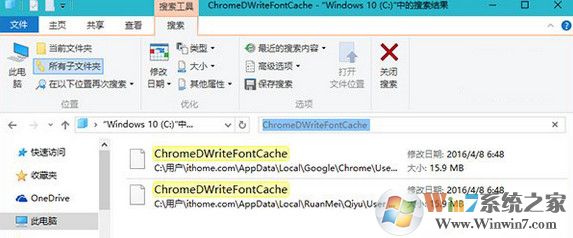
浏览器出现乱码的原因主要字体缓存不兼容,因此重装浏览器也可以解决。所以在使用上诉方法操作之后都不能修复浏览器乱码的问题,小编就建议使用重新安装浏览器的问题来解决此问题。